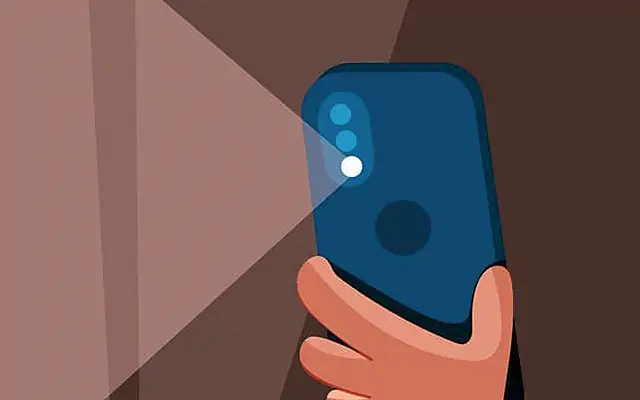Cet article est un guide d’installation avec des captures d’écran pour ceux d’entre vous qui cherchent un moyen d’allumer la lampe de poche avec une secousse sur Android.
Avec le bond en avant de la photographie de nuit ces dernières années, les flashs LED ont partiellement perdu leur objectif initial. Mais cela reste un incontournable car il y a des moments où vous avez besoin d’une lampe de poche pour ce couteau suisse que nous appelons votre smartphone. La plupart des utilisateurs peuvent désormais allumer ou éteindre la lampe de poche à l’aide du menu d’accès rapide, mais certains utilisateurs préfèrent des méthodes plus rapides telles que des raccourcis ou des gestes. Par exemple, sur Android, secouez pour allumer la lampe de poche.
Il semble y avoir quelques raccourcis que chaque OEM fournira. Sur les appareils Pixel plus récents (ainsi que sur les iPhones), vous pouvez utiliser le geste tactile arrière et spécifier un double appui rapide pour la lampe de poche. D’autres, comme le Samsung, permettent un accès rapide à l’appareil photo en appuyant deux fois sur la touche d’alimentation, mais vous pouvez également l’utiliser pour allumer rapidement la lampe de poche.
Remarque : L’utilisation du flash LED comme lampe de poche pendant de longues périodes entraînera le réchauffement de l’appareil et déchargera la batterie.
Ci-dessous, nous partageons comment allumer la lampe de poche en secouant sur Android. Continuez à faire défiler pour le savoir.
Allumez la lampe de poche lorsque vous secouez le téléphone sur Android
Les smartphones Motorola ont des gestes de mouvement intégrés qui, lorsqu’ils sont activés, allument la lampe de poche lorsque vous secouez le téléphone. Vous pouvez le trouver dans Paramètres > Système > Gestes. Cependant, ce n’est pas le cas des autres OEM qui n’ont pas intégré ce raccourci. Heureusement, il existe des applications tierces qui utilisent le capteur gyroscope pour déterminer une action de coupe rapide et allumer la lampe de poche.
Comme son nom l’indique, vous devez installer des applications telles que Shake Flashlight ou Shake Torch. Secouez votre téléphone pour allumer et éteindre la lampe de poche. Une fois que vous avez téléchargé et configuré l’application souhaitée (sélectionnez une sensibilité la plupart du temps), secouez-la deux fois et la lampe de poche s’allumera.
dans le Play StoreVous pouvez télécharger Shake Flashlight . Une alternative viable est une autre petite application,Secouez la torche .
Comment utiliser Shake Flashlight sur Android
Voici comment allumer la lampe de poche en secouant le téléphone lorsque vous le secouez.
- Téléchargez et installez Shake Flashlight depuis le magasin .
- Ouvrez l’application et désactivez l’optimisation de la batterie lorsque vous y êtes invité . Shake Flashlight nécessite l’autorisation de l’appareil photo pour pouvoir accéder au flash LED.
- Appuyez sur l’icône d’engrenage en haut et sélectionnez Shake Sensitivity. La valeur par défaut est 5, mais vous pouvez définir des valeurs supérieures ou inférieures. Une valeur élevée (9 ou 10) détecte la moindre secousse et allume la lampe de poche.
- Secouez maintenant votre téléphone pour allumer la lampe de poche et secouez -le à nouveau pour éteindre la lampe de poche .
L’application ne fonctionne pas lorsque l’écran est éteint, mais devrait fonctionner sur l’écran de verrouillage (sans déverrouiller l’appareil). De plus, certains OEM utilisent une gestion agressive de la RAM et vous devrez peut-être verrouiller l’application dans le Gestionnaire des tâches/Récent pour vous assurer que l’application fonctionne toujours en arrière-plan.
Lors des tests, le masquage des notifications (en appuyant longuement sur la notification dans l’ombre de la notification et en désactivant toutes les notifications Shake Flashlight) a bien fonctionné même lorsque l’application a été fermée à partir des applications récentes. Mais si cela ne fonctionne pas, vous pouvez vérifier si l’application est illimitée en allant dans Paramètres > Applications > Toutes les applications > Flashlight Shake > Batterie.
Toutes ces étapes s’appliquent également à Shake Torch. Les applications sont très similaires et offrent des fonctionnalités exactes.
Ci-dessus, nous avons vu comment allumer la lampe de poche en secouant sur Android. Nous espérons que ces informations vous ont aidé à résoudre votre problème.